天天桌面便签更改便签模板的方法
时间:2023-11-27 15:11:45作者:极光下载站人气:0
天天桌面便签提供了新建便签、添加图片、设置背景以及更改便签模板等功能,我们在使用该软件的过程中,如果你觉得便签的模板样式不是自己喜欢的,想要将模板更改成其他的模板样式进行编辑操作,那么我们就可以直接将便签页面进行右键点击,进入到选择模板的窗口中即可更改模板样式,在更改模板的时候,只会更改模板样式而不会影响到编辑好的文字内容,下方是关于如何使用天天桌面便签设置模板的具体操作方法,如果你需要的情况下可以看看方法教程,希望对大家有所帮助。

方法步骤
1.首先,我们需要在电脑中将天天桌面便签进行双击,之后你可以看到页面上显示出来的便签编辑页面模板样式,如图所示。
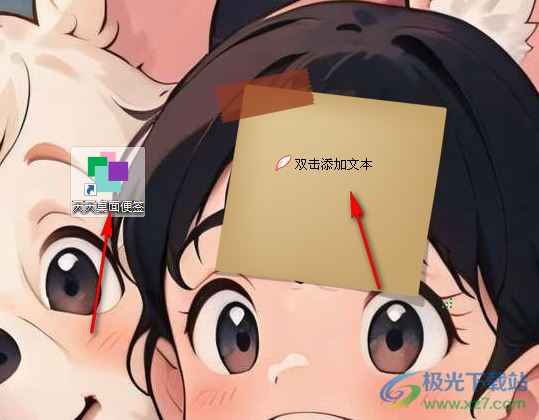
2.之后你可以用鼠标双击一下该页面上的编辑框即可进行编辑内容。

3.当你编辑好之后进行右键点击,即可出现一个菜单选项,在该菜单选项中将其中的【选择模板】这个选项进行点击一下。
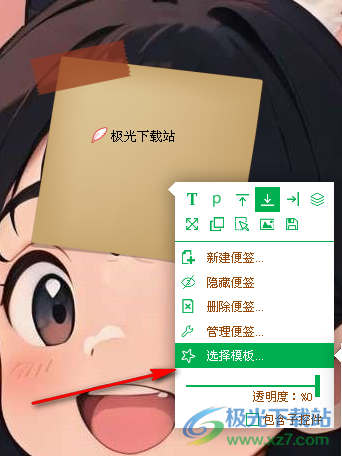
4.那么即可在旁边的位置弹出一些相关的模板样式,你可以选择其中自己喜欢的一个模板样式进行设置。
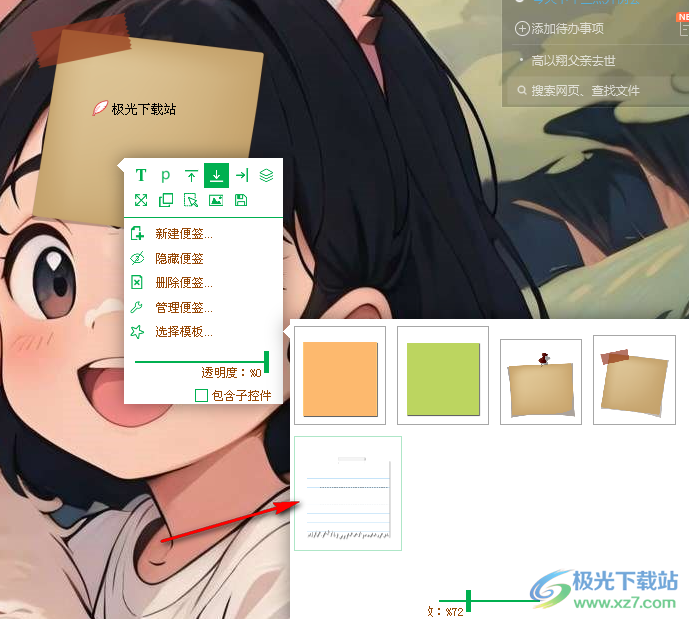
5.当你设置好之后,这时你可以看到刚刚的便签模板样式已经发生了相应的变化了,如图所示。

以上就是关于如何使用天天桌面便签设置更改便签模板的具体操作方法,大家常常喜欢使用天天桌面便签进行编辑操作,其中想要将便签模板更改成其他更好看的模板样式,那么就可以按照以上的方法教程进行操作即可,感兴趣的话可以试试。

大小:2.90 MB版本:v2.1.6 官方正式版环境:WinAll, WinXP, Win7, Win10
- 进入下载

网友评论